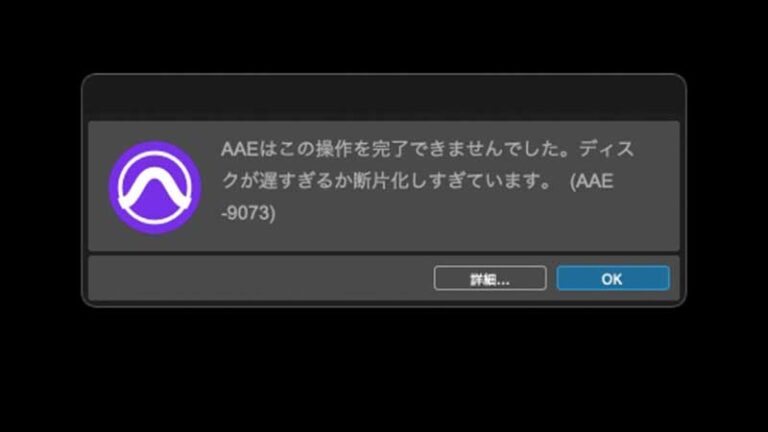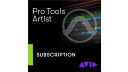昔のプロジェクトを開いて再生したときに、"AAEはこの操作を完了できませんでした。ディスクが遅すぎるか断片化しすぎています。(AAE-9073)"というエラーをよく経験します。
そんなに記録媒体がダメになることはないと思いますし、SSDでも起こるので、Pro Toolsのアップデートが原因なんじゃないかと思っているのですが、経験上解決できた方法を紹介します。
セッションが1つのみの場合
プロジェクトフォルダの中にセッションファイル(.ptx)が1つしかない場合は、コピーを保存...からオーディオファイルと一緒に別のフォルダを指定してセッションのコピーを保存します。
1. ファイル > コピーを保存...
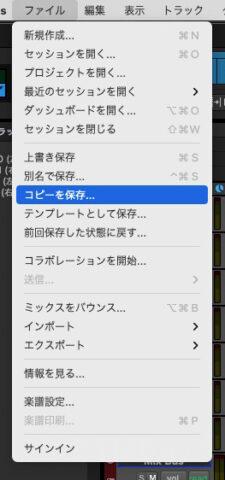
2. コピーするアイテムからオーディオファイルのみにチェックを付ける

3.別のフォルダを指定してセッションのコピーを保存
元のプロジェクトとは別のフォルダを指定して、コピーを保存します。
コピーしたセッションを開いて再生してみます。だいたいこの操作で解決することが多いです。
セッションが複数ある場合
ややこしいのが、セッションファイル(.ptx)がたくさんある場合です。ミックスをバージョン管理している場合などですね。
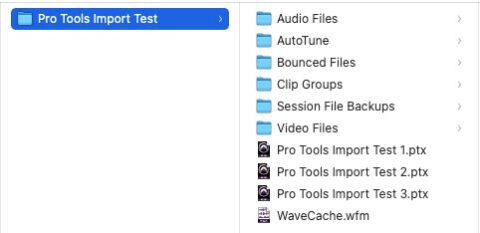
この場合、3つ全てのセッションファイルをオーディオファイルをコピーして保存すると、それぞれのAudio Filesフォルダが作成されてコピーされるので、ファイルサイズが単純に3倍になります。重複ファイルもあるので、容量がムダになり実用的ではありません。ややこしいので、今のところうまくいっている手順のみ書きます。
1.一番新しい(全てのオーディオファイルを使っている)セッションをオーディオファイルと一緒に別のフォルダを指定してセッションのコピーを保存します。※手順は上と同じです。
バージョンによってオーディオファイルの追加や削除があると思います。上の画像の場合は、Pro Tools Import Text 3が新しいバージョンなので、オーディオファイルを全て読み込むことができます。トラックやクリップを削除していても、Pro Tools右側のクリップウィンドウから削除していなければファイルは残っています。バージョン管理している場合は、むやみに消さないように注意しましょう。
一応この時点で、コピーしたセッションを再生してエラーがでなければ次に行きましょう。
2.必要なバージョンを開いて、オーディオファイルをコピーしないでコピーの保存をします。
コピーを保存...からコピーするアイテムのオーディオファイルのチェックを外し、コピーします。
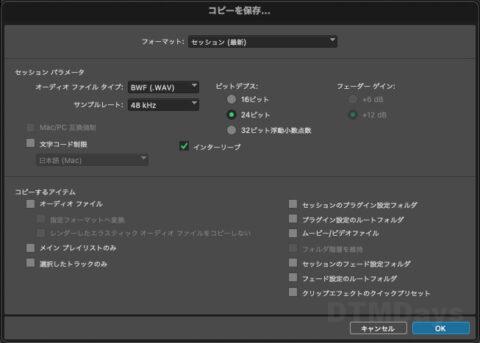
保存先は、先程保存したフォルダです。この場合は、"Pro Tools Import Text 3のコピー"です。
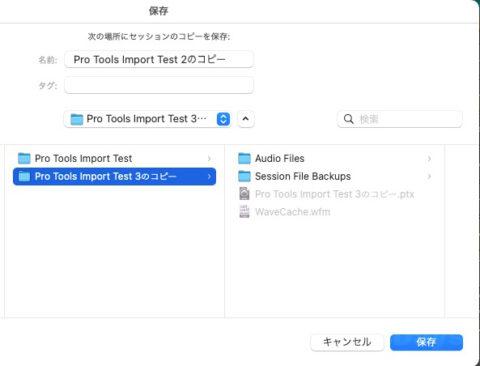
Pro Tools Import Text 2のコピーを開いて、クリップウィンドウからFinderに表示してみます。
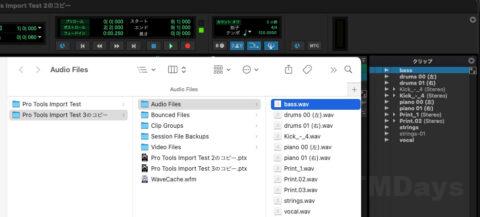
ちゃんとコピーを保存したAudio Filesフォルダに関連付けられています。
一応、元のAudio FilesフォルダをAudio Files_oldにでも名前を変更して、残しておくと安全です。